Firefox Focus: Private Browser là trình duyệt web đến từ Mozilla, với mục đích tăng cường bảo vệ người dùng khỏi những công cụ khai thác thông tin của trình duyệt web, đảm bảo sự bảo mật, tăng tốc duyệt web và giảm data khi sử dụng.
Và sau thời gian chờ đợi, Mozilla đã chính thức đưa trình duyệt Firefox Focus lên Google Play Store để người dùng Android có thể tải về và sử dụng. Firefox Focus trên Android cũng sở hữu giao diện trực quan, dễ sử dụng như với bản trên iOS. Với nhiều những tính năng bảo mật hữu ích, đặc biệt không chứa quảng cáo khi sử dụng, Firefox Focus mang tới không gian lướt web riêng tư tới người dùng. Cùng với Quản trị mạng tìm hiểu cách sử dụng Firefox Focus trong bài viết dưới đây.
Firefox Focus trình duyệt bảo mật trên Android
Bước 1:
Trước hết chúng ta click vào link bên trên để tải trình duyệt về thiết bị và sau đó khởi động. Có thể thấy, Firefox Focus sở hữu giao diện vô cùng đơn giản, màu nền hài hòa. Đầu tiên sẽ là giao diện giới thiệu các tính năng của trình duyệt, nhấn Ok, Got it! để bỏ qua. Ngay sau đó, bạn sẽ được chuyển tới giao diện chính của trình duyệt.
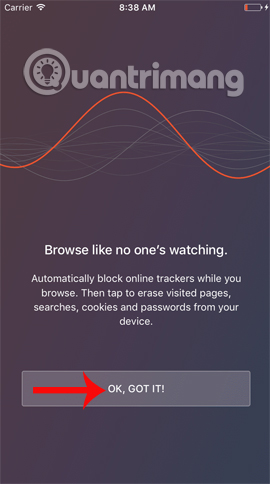
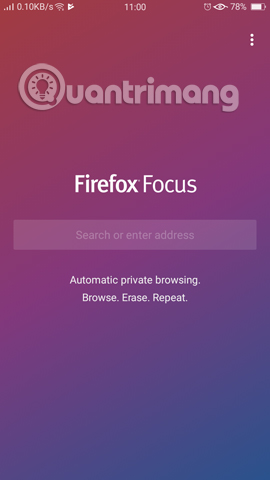
Bước 2:
Thanh nhập địa chỉ trang web sẽ ở chính giữa. Chúng ta chỉ cần nhấn vào đó để nhập địa chỉ trang web muốn truy cập.
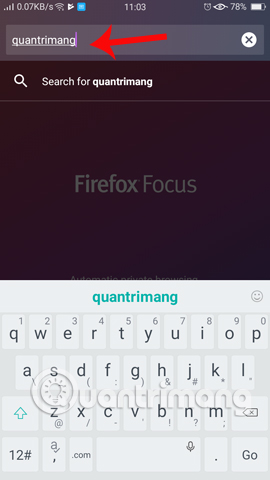
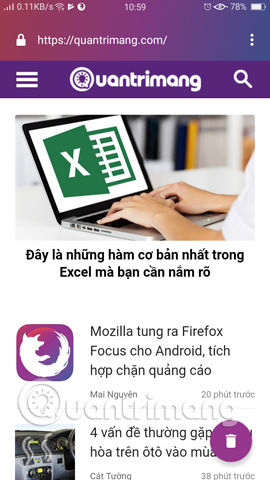
Bước 3:
Có thể thấy trong giao diện trang của Firefox Focus được tối giản hoàn toàn. Người dùng sẽ không thấy nút bấm xem lịch sử, hay biểu tượng mở nhiều tab để truy cập, đặc biệt sẽ không xuất hiện quảng cáo. Bạn chỉ có thể nhấn vào biểu tượng dấu 3 chấm để tải lại trang web với biểu tượng mũi tên xoay vòng.
Ngoài ra sẽ có thêm các tùy chọn như Open with Firefox mở trong trình duyệt Firefox, Open with... lựa chọn mở trang web với các trình duyệt khác, hoặc Share chia sẻ trang web này.
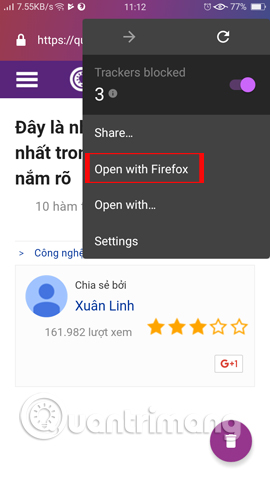
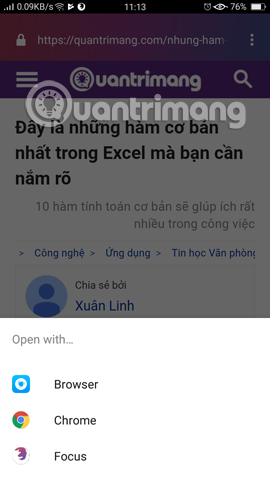
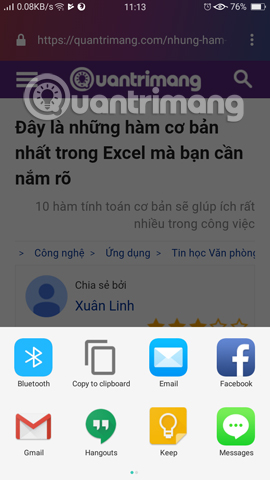
Bước 4:
Biểu tượng thùng rác trong giao diện dùng để tắt nhanh trang web đang đọc và quay trở lại giao diện chính của Firefox Focus. Đồng thời toàn bộ lịch sử duyệt web cũng tự động được xóa bỏ hoàn toàn.
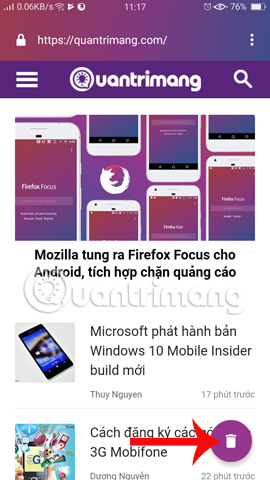
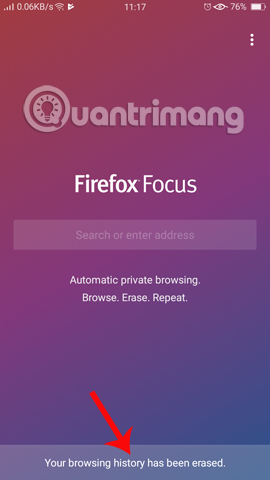
Bước 5:
Giao diện Settings của trình duyệt cung cấp các tùy chỉnh cho trình duyệt. Tại đây, bạn có thể tùy chỉnh lại công cụ tìm kiếm mặc định cho trình duyệt, tại mục Search. Sau đó chọn lựa công cụ tìm kiếm muốn thay đổi cho trình duyệt.
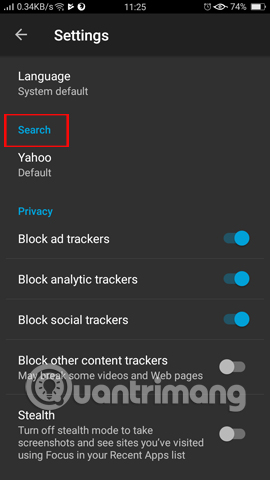
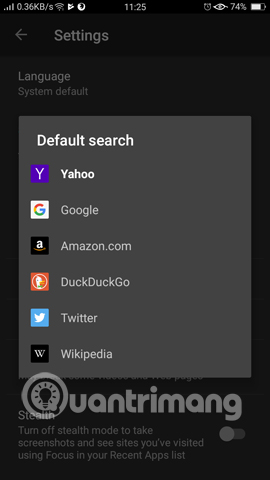
Bước 6:
Tiếp đến tới phần Privacy sẽ có các tùy chọn bảo mật khác nhau, gồm:
- Block ad trackers: bật tính năng này lên sẽ cho phép chặn quảng cáo của trang web.
- Block analytics trackers: kích hoạt tính năng để chặn công cụ thu thập thông tin người dùng của trang web đang truy cập.
- Block social trackers: dùng để chặn các trang mạng xã hội có liên kết trong trang web.
- Block other content trackers: khi sử dụng tùy chọn này, các nội dung khác sẽ bị chặn chẳng hạn như video, hoặc bạn không thể truy cập vào các trang web khác.
Theo mặc định từ Firefox Focus thì 3 tùy chọn bảo mật riêng tư đầu tiên luôn được ở chế độ bật.
Ngoài ra, nếu người dùng muốn chụp ảnh màn hình thì chỉ cần tắt tùy chọn Stealth bằng cách gạt thanh ngang sang bên phải là được.
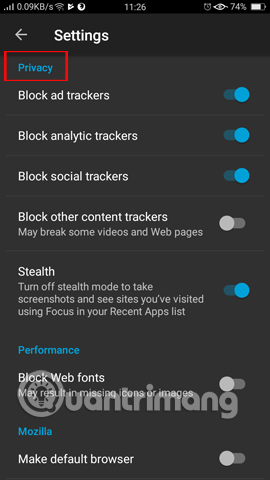
Bước 7:
Trong phần Performance nếu chúng ta kích hoạt Block Web fonts, thì các font chữ màu mè, các icon, hay hình ảnh sẽ đều bị chặn.
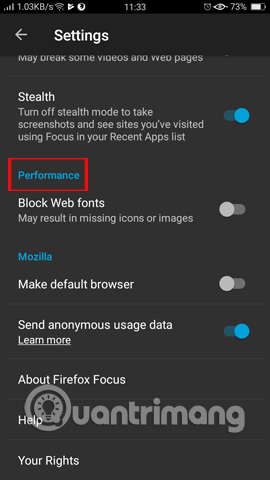
Firefox Focus làm trình duyệt web mặc định trên Android
Để có thể đặt Firefox Focus làm trình duyệt web mặc định trên thiết bị Android, chúng ta cần điều chỉnh trên cài đặt của thiết bị, chứ không thể thiết lập trong phần Settings của trình duyệt.
Bạn truy cập vào mục Cài đặt trên thiết bị, rồi chọn tới phần Ứng dụng. Sau đó nhấn tiếp vào phần Ứng dụng mặc định. Trong danh sách thiết lập ứng dụng mặc định, tìm tới Ứng dụng trình duyệt và chọn Firefox Focus làm trình duyệt mặc định.
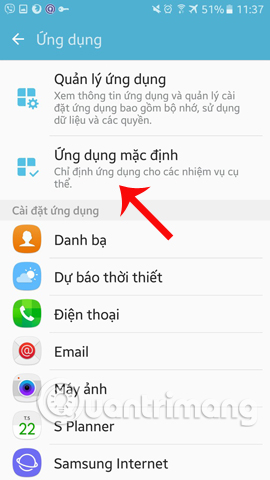
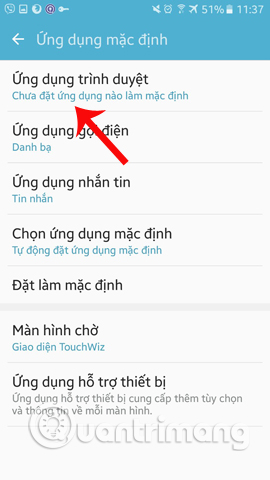
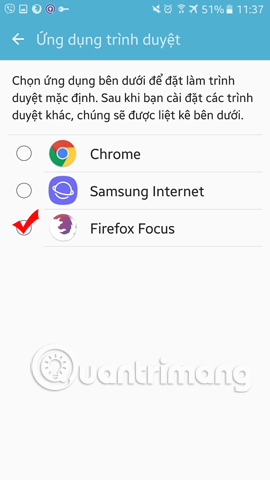
Trên đây là cách sử dụng cơ bản của trình duyệt Firefox Focus, trình duyệt web bảo mật cho các thiết bị Android. Tóm lại, Firefox Focus là một trình duyệt có tính bảo mật cao, chặn các đối tượng theo dõi trái phép, cải thiện hiệu suất hoạt động cũng như tải trang web. Đặc biệt, Firefox Focus sẽ chặn quảng cáo hoàn toàn, và xóa toàn bộ lịch sử duyệt web chỉ 1 lần chạm duy nhất.
Hy vọng bài viết này hữu ích với bạn!
 Công nghệ
Công nghệ  AI
AI  Windows
Windows  iPhone
iPhone  Android
Android  Học IT
Học IT  Download
Download  Tiện ích
Tiện ích  Khoa học
Khoa học  Game
Game  Làng CN
Làng CN  Ứng dụng
Ứng dụng 


















 Linux
Linux  Đồng hồ thông minh
Đồng hồ thông minh  macOS
macOS  Chụp ảnh - Quay phim
Chụp ảnh - Quay phim  Thủ thuật SEO
Thủ thuật SEO  Phần cứng
Phần cứng  Kiến thức cơ bản
Kiến thức cơ bản  Lập trình
Lập trình  Dịch vụ công trực tuyến
Dịch vụ công trực tuyến  Dịch vụ nhà mạng
Dịch vụ nhà mạng  Quiz công nghệ
Quiz công nghệ  Microsoft Word 2016
Microsoft Word 2016  Microsoft Word 2013
Microsoft Word 2013  Microsoft Word 2007
Microsoft Word 2007  Microsoft Excel 2019
Microsoft Excel 2019  Microsoft Excel 2016
Microsoft Excel 2016  Microsoft PowerPoint 2019
Microsoft PowerPoint 2019  Google Sheets
Google Sheets  Học Photoshop
Học Photoshop  Lập trình Scratch
Lập trình Scratch  Bootstrap
Bootstrap  Năng suất
Năng suất  Game - Trò chơi
Game - Trò chơi  Hệ thống
Hệ thống  Thiết kế & Đồ họa
Thiết kế & Đồ họa  Internet
Internet  Bảo mật, Antivirus
Bảo mật, Antivirus  Doanh nghiệp
Doanh nghiệp  Ảnh & Video
Ảnh & Video  Giải trí & Âm nhạc
Giải trí & Âm nhạc  Mạng xã hội
Mạng xã hội  Lập trình
Lập trình  Giáo dục - Học tập
Giáo dục - Học tập  Lối sống
Lối sống  Tài chính & Mua sắm
Tài chính & Mua sắm  AI Trí tuệ nhân tạo
AI Trí tuệ nhân tạo  ChatGPT
ChatGPT  Gemini
Gemini  Điện máy
Điện máy  Tivi
Tivi  Tủ lạnh
Tủ lạnh  Điều hòa
Điều hòa  Máy giặt
Máy giặt  Cuộc sống
Cuộc sống  TOP
TOP  Kỹ năng
Kỹ năng  Món ngon mỗi ngày
Món ngon mỗi ngày  Nuôi dạy con
Nuôi dạy con  Mẹo vặt
Mẹo vặt  Phim ảnh, Truyện
Phim ảnh, Truyện  Làm đẹp
Làm đẹp  DIY - Handmade
DIY - Handmade  Du lịch
Du lịch  Quà tặng
Quà tặng  Giải trí
Giải trí  Là gì?
Là gì?  Nhà đẹp
Nhà đẹp  Giáng sinh - Noel
Giáng sinh - Noel  Hướng dẫn
Hướng dẫn  Ô tô, Xe máy
Ô tô, Xe máy  Tấn công mạng
Tấn công mạng  Chuyện công nghệ
Chuyện công nghệ  Công nghệ mới
Công nghệ mới  Trí tuệ Thiên tài
Trí tuệ Thiên tài